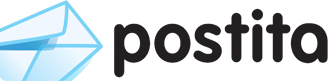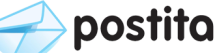Ohjeet
- Asiakaspalvelun yhteystiedot
- Verkkotulostimen asentaminen
- Osoitteen asettelu
- Postitusten esikatselu
- Massapostituksen luominen
- PDF-tiedoston luominen
- Aineiston siirtäminen
- Postituksen vahvistaminen
- Postitusluokan muuttaminen
- Väritulostus
- Postituksen yhdistäminen
- Verkkolaskutoiminnon käyttöönotto
- Finvoice-aineiston siirtäminen
- Finvoice-laskupohjan vaihtaminen
- Laskunpohjan logon vaihtaminen
- Hakutoiminnon käyttö
- Kieliasetusten muuttaminen
- Verkkolaskun luominen
- HTTP-API:n käyttöönotto
- Usein kysytyt kysymykset
Asiakaspalvelun yhteystiedot
Asiakaspalvelumme vastaa puhelimeen arkisin klo 10-11 välillä.
- Puhelin: +358 9 8561 9420
- Sähköposti: info@postita.fi
- Zendesk: https://norfello.zendesk.com/
Osoitteen asettelu
Kirje pakataan ikkunalliseen C5-kirjekuoreen, jolloin ensimmäiselle sivulle (A4) oleva osoite tulee näkyviin ikkunasta. Katso tarkemmat asetteluohjeet.
Verkkotulostimen asentaminen
Postita verkkotulostin toimii Windows, Mac OS X ja Linux alustoilla. Katso alustakohtaiset asennusohjeet.
Postita verkkotulostin käyttää IPP-protokollaa, joten käyttö on mahdollista myös useilla muilla alustoilla.
Postituksen esikatselu
Postituksen asettelua voi esikatsella, kun postitus on vielä vahvistamaton. Esikatselun saa näkyville valitsemalla Esikatselu-linkin postituksen Lataa-sarakkeelta.
Massapostituksen luominen
Katso massapostituksen käyttöohje
PDF-tiedoston luominen
Mac OS X -alustalla PDF-tiedosto voidaan muodostaa valitsemalla "Tiedosto" (File) -valikosta "Tulosta" (Print) tai painamalla ⌘-p. Tämän jälkeen ilmestyy tulostusikkuna, josta valitaan PDF-alasvetopainikkeesta "Tallenna PDF nimellä..." (Save as PDF...).
Windows-alustoilla yleensä tarvitaan jokin erillinen sovellus, joka muuttaa tiedostot PDF-muotoon.
Aineiston siirtäminen
PDF-tiedoston voi siirtää valitsemalla "Lähtevät"-välilehdellä "Lataa postitusaineistoja". Tämän jälkeen valitaan lähettävä tiedosto omalta koneelta. Finvoice-sanomat (XML) siirretään vastaavalla tavalla.
Myös zip-paketoitujen tiedostojen siirtäminen on mahdollista. Tällöin PDF-tiedostot tulee olla paketin juurihakemistossa.
Tiedosto on mahdollista siirtää myös www-käyttöliittymän ulkopuolelta. Tällöin siirtomahdollisuudet ovat käyttää joko verkkotulostinta tai HTTP-APIa.
Postituksen vahvistaminen
Vahvistamaton postitus voidaan vahvistaa valitsemalla "Vahvista" postituksen Tila-sarakkeesta. Tilillä on oltava katetta, jotta vahvistus onnistuisi.
Verkkolaskun voi vahvistaa vain, jos siinä on kaikki tarvittavat kentät täytettyinä. Näihin kenttiin kuuluvat laskun perustiedot sekä vastaanottajan nimi, y-tunnus ja verkkolaskuosoite.
Väritulostus
Kirje voidaan tulostaa joko värillisenä tai harmaansävyisenä. Oletuksena kirjeet tulostetaan harmaansävyisenä. Postituksen väritulostusasetusta voi muuttaa painamalla postituksen "Väri"-sarakkeella olevaa symbolia.
Mikäli haluat muuttaa oletusarvoa, niin sen voi tehdä "Tili ja asetukset" -välilehdellä muokkaamalla postitusten oletusluokkaa.
Postitusluokan muuttaminen
Postitusluokka yksi (1) tarkoittaa, että kirje lähetetään ykkösluokassa (Priority 1) ja postitusluokka kaksi (2), että kirje lähetään kakkosluokassa (Economy) kotimaan postiliikenteessä. Oletuksena kirjeet lähetetään 1. luokassa.
Postituksen postitusluokkaa voi muuttaa painamalla postituksen "Luokka"-sarakkeessa olevaa symbolia.
Mikäli haluat muuttaa oletusarvoa, niin sen voi tehdä "Tili ja asetukset" -välilehdellä muokkaamalla postitusten oletusluokkaa.
Postitusten yhdistäminen
Vahvistamattomia postituksia voi yhdistää Postita:ssa siihen tarkoitetulla työkalulla. Kahden tai useamman postituksen yhdistäminen onnistuu seuraavalla tavalla:
- Valitse "Yhdistä postituksia" vahvistamattomien postitusten yläpuolelta "Lähtevät"-välilehdellä.
- Valitse yhdistettävät postitukset valitsemalla "Yhdistä"-sarakkeen valintaruutuja. Työt yhdistetään valitussa järjestyksessä niin, että ensimmäiseksi valittu postitus tulee ensimmäiseksi.
- Kun postitukset on valittu, paina "Lopeta yhdistely" -painiketta.
- Työt on nyt yhdistetty.
Mikäli haluat keskeyttää yhdistelyn, niin poista kaikki valinnat ja paina "Lopeta yhdistely". Vaihtoehtoisesti voit päivittää sivun, jolloin toiminto peruuntuu.
Hakutoiminnon käyttäminen
Lähetetyt-välilehdeltä löytyvällä haku-toiminnolla voi hakea tekstiä lähetetyistä postituksista.
Haku ei toimi skannatuilla tai muilla bittikarttamuotoisilla tiedostoilla.
Kieliasetuksen muuttaminen
Postita toimii sekä suomen- sekä englanninkielisenä. Kieliasetutusta voi muuttaa "Tili ja asetukset" -välilehdeltä.
Verkkolaskutoiminnon käyttöönotto
Verkkolaskutoimintoa varten on täytettävä verkkolaskutiedot. Nämä tiedot voi syöttää "Tili ja asetukset"-välilehdellä.
Jotta voisit ottaa verkkolaskutoiminnon käyttöön tarvitsee sinun tietää seuraavat asiat yrityksestäsi:
- Nimi ja y-tunnus
- OVT-tunnus
- Tilinumero (IBAN – vain suomalaiset FI-alkuiset tilinumerot toimivat!)
- Pankki (BIC/SWIFT -koodi)
- Yhteyshenkilön sähköpostiosoite
Oletuksena nämä asetukset korvaavat vastaavat finvoice-sanomissa olevat arvot.
Jos raksitat kohdan "Käytä finvoice-laskun tietoja milloin mahdollista" käytetään Finvoicesta löytyviä lähettäjän tietoja.
Finvoice-aineiston siirtäminen
Finvoice-aineisto voidaan siirtää kuten normaalit kirjeetkin web-käyttöliittymästä (ks. ohje). HTTP-API:ssa on erillinen kutsu, jolla finvoice-aineisto voidaan siirtää.
Postita palvelu ei vaadi täydellistä Finvoice-speksiä. Riittää, että FinvoiceXML datassa on laskutuksen kannalta välttämättömimmän tiedot. Lataa tästä esimerkki Postita-palvelun vaatimasta vähimmäistoteutuksesta.
Finvoice-aineiston laskupohjan vaihtaminen
Jokaiselle siirretylle finvoice-sanomalle (lasku) muodostetaan automaattisesti valittua laskupohjaa vastaava kuva (PDF).
Laskupohjaa voit vaihtaa "Tili ja asetukset" -välilehdeltä löytyvällä lomakkeella. Valmiita laskupohjia on 9 kpl.
Laskupohjan muutos vaikuttaa vain muutoksen jälkeen siirrettyyn aineistoon.
Laskupohjan logon vaihtaminen
Finvoice-ainestosta muodostettuihin laskuihin mahdollista sijoittaa yrityksen logo vasempaan yläreunaan.
Logoa voit vaihtaa "Tili ja asetukset" -välilehdeltä löytyvällä lomakkeella. Aloita siirtämällä oma logosi palveluun, jonka jälkeen voit valita käytettävän logon.
Logon muutos vaikuttaa vain muutoksen jälkeen siirrettyyn aineistoon.
Verkkolaskun luominen
Verkkolasku voidaan luoda, kun palveluun on ensin siirretty lasku kuva (PDF). Mikäli laskua ei ole automaattisesti muunnettu verkkolaskuksi, niin voidaan se tehdä myös käsin.
Käsin verkkolasku luodaan valitsemalla postituksen "Tila"-sarakkeesta "Muunna verkkolaskuksi". Tämän jälkeen laskun tiedot voidaan syöttää verkkolaskueditoriin. Lopuksi lasku voidaan vahvistaa ja siirtää lähteviin, tai tallentaa myöhempää muokkausta varten.
Huom. Järjestelmään ei voi tallentaa virheellisiä laskuja.
HTTP-API:n käyttöönotto
Postita HTTP-API on kytketty päälle jokaiselle Postita-käyttäjälle. Käyttö on mahdollista kaikilla HTTP-API:a tukevilla alustoilla.
HTTP-API:n kautta voi siirtää sekä tavallisia postituksia, verkkolaskuja sekä finvoice-aineistoa.
Tutustu tarkemmin API-kuvaukseen.
Usein kysytyt kysymykset
- Voinko maksaa laskulla?
- Täyttämällä lomakkeen "Maksutapa: lasku" voit tilata palvelun laskulla. Lomake löytyy "tili ja asetukset"-välilehdeltä
- Laskun/kirjeen vastaanottaja sanoo, ettei ole saanut postitusta. Mitä voin tehdä?
- Tarkista ensin, että postitus löytyy lähetetyt -välilehden arkistosta. Mikäli postitus on lähtenyt, niin ole hyvä ja ota yhteyttä asiakaspalveluumme, jotta voimme selvittää asian.
- Unohdin salasanani. Mitä teen?
- Voit nollata salasanasi. Siirry salasanan nollaukseen.
- Kuka toimittaa kirjeet perille?
- Posti Oy
- Käsitelläänkö postitukset luottamuksellisesti?
- Kyllä. Tulostus- ja kuoritusprosessi on täysin automaattinen ja henkilöstöämme koskee vaitiolovelvollisuus.
- Kuinka monta sivua voi olla yhdessä kirjeessä?
- Kaksitoista (12). Rajoitus koskee myös verkkolaskuja. Mikäli tämä on ongelma, niin ole hyvä ja ota yhteyttä asiakaspalveluumme.
- Voinko lähettää kirjeen klo 11 jälkeen?
- Voit. Kirje lähtee seuraavana päivänä klo 11
- Miten siirrän rahaa tililleni kotimaan tilisiirrolla?
- Kirjaudu palveluun ja avaa Tili ja asetukset -välilehti. Löydät maksutiedot sivulta. Muista käyttää oikeaa viitenumeroa.
- Täytyykö postituksen jokaisella sivulla olla osoite?
- Ei. Osoitteen täytyy olla vain postituksen ensimmäisellä sivulla. Katso asetteluohje